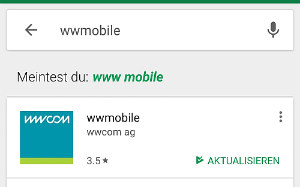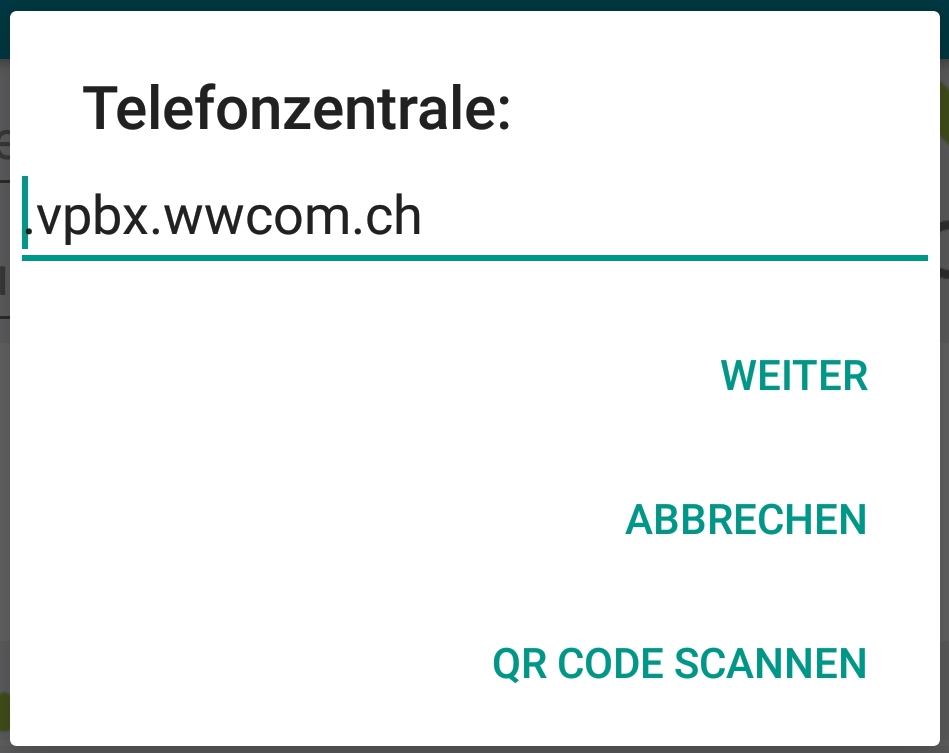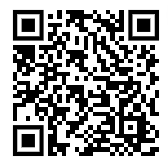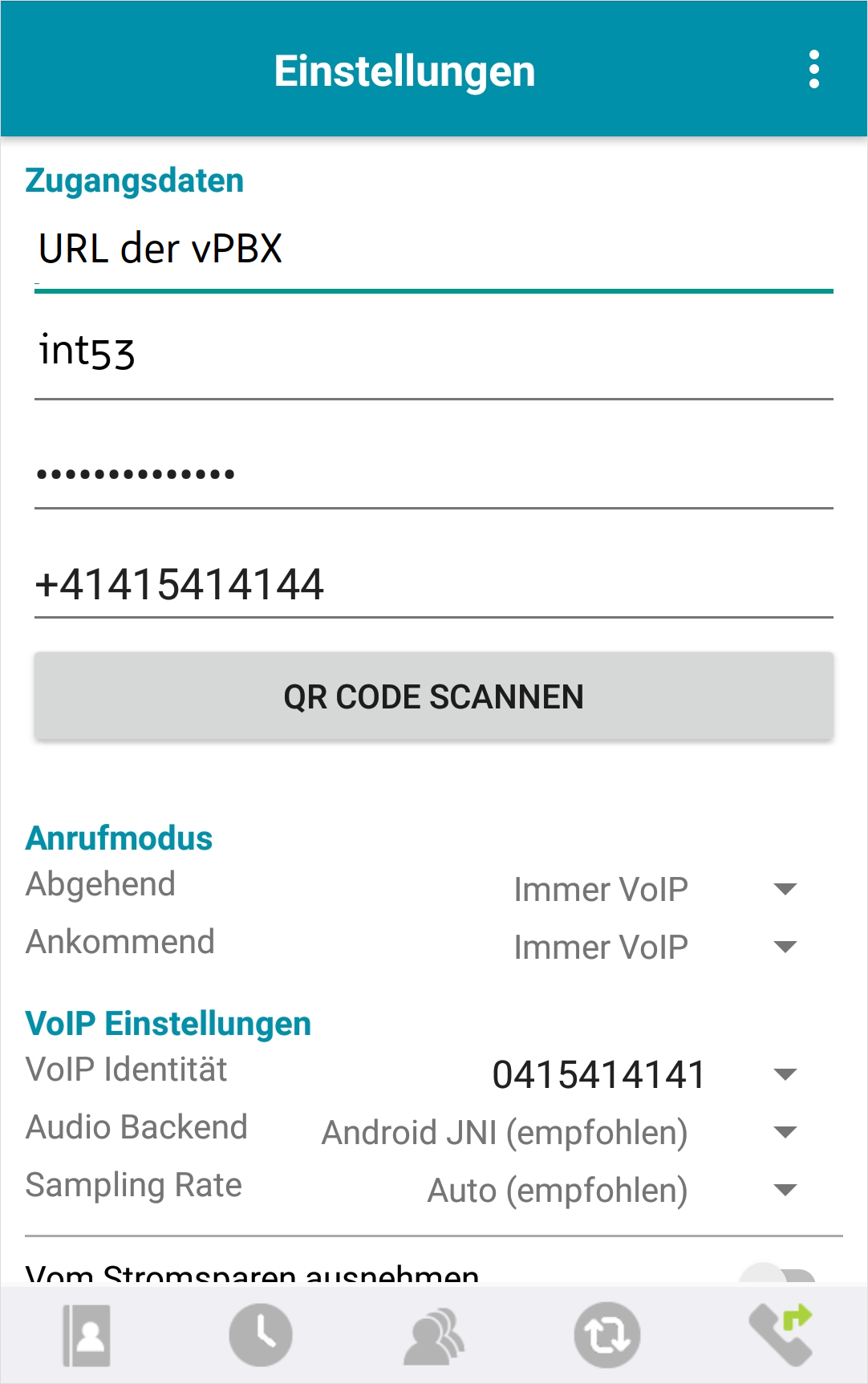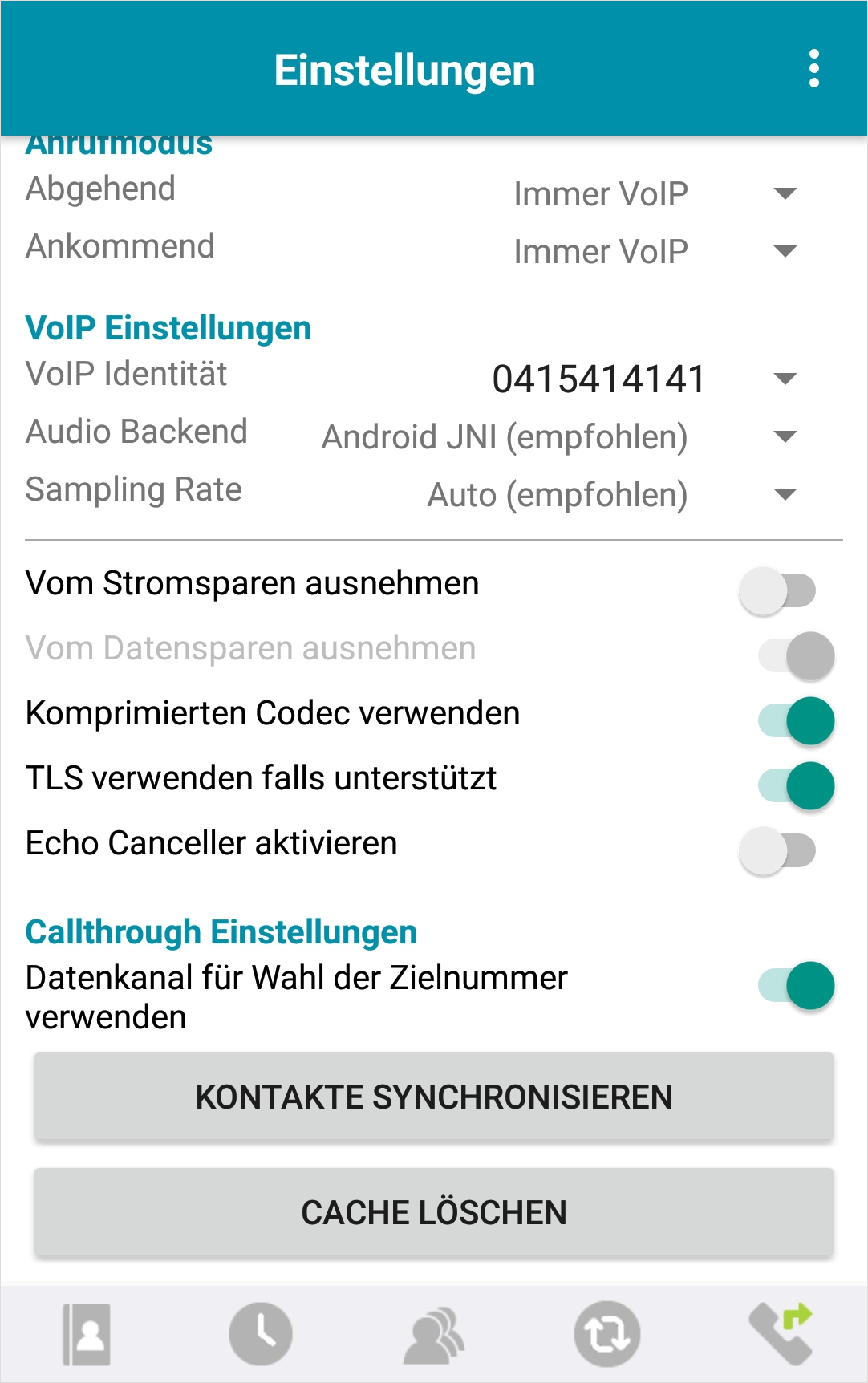Installieren und Einrichten
Die App steht kostenlos in der aktuellen Version für Apple Geräte im Apple Store ![]() , und für Android-Geräte im Google Play
, und für Android-Geräte im Google Play![]() zur Verfügung. Geben Sie dazu einfach wwmobile ein und installieren die App
zur Verfügung. Geben Sie dazu einfach wwmobile ein und installieren die App ![]() .
.
Tipps bei Adroid-Version >>
Einrichten
Datenverbindung
Das komplette Adressbuch von der Telefonzentrale wird bei der Installation geladen und lokal gespeichert. Da je nach Umfang des Telefonbuches eine grosse Datenmenge für die Übertragung anfällt, empfehlen wir, die Synchronisation mit der Telefonzentrale in einem WLAN durchzuführen. Oder mindestens eine gute Datenverbindung über das Mobile Netz.
Wenn Sie die App zum ersten Mal starten, werden Sie gefragt ob die App auf Ihre Kontakte zugreifen darf. Wenn Sie Anrufe aus Ihren Kontakten tätigen wollen drücken Sie Zulassen. Sie werden auch darauf hingewiesen dass die Datenverbindung Ihres Mobile Phone genutzt wird, drücken Sie hier Fortfahren wenn Sie die App nutzen wollen.
Vor der ersten Nutzung der App benötigen Sie die Zugangsdaten.
Über den Zugang zum wwcommunicator unter > Benutzer/Telefone > wwmobile > mittels Klick auf ![]() kann der QR-Code angezeigt werden, oder mittels Klick auf
kann der QR-Code angezeigt werden, oder mittels Klick auf  kann ein Passwort geschützter Link per Mail versendet werden. Nach der Bestätigung des Hinweises bzw. öffnen des Links mit Passwort-Bestätigung, können Sie mit QR CODE SCANNEN die Konfiguration einlesen. Für den Link und die Zugangsdaten fragen Sie ihren Administrator der Anlage.
kann ein Passwort geschützter Link per Mail versendet werden. Nach der Bestätigung des Hinweises bzw. öffnen des Links mit Passwort-Bestätigung, können Sie mit QR CODE SCANNEN die Konfiguration einlesen. Für den Link und die Zugangsdaten fragen Sie ihren Administrator der Anlage.
Natürlich müssen Sie der App den Zugriff auf die Kamera zulassen und noch bestätigen, dass Sie die App zum telefonieren nutzen wollen. Danach erscheint Kontakte erfolgreich geladen, was bedeutet es steht Ihnen das Adressbuch der Telefonanlage zur Verfügung.
QR Code
Bitte beachten Sie, dass die Daten im QR Code nicht verschlüsselt hinterlegt werden. Der QR Code eignet sich demzufolge nicht, zur Offline-Archivierung der Zugangsdaten oder zur unverschlüsselten Übermittlung!
Für die manuelle Einrichtung benötigen Sie folgende Zugangsdaten:
- URL: URL von Telefonzentrale (wwcommunicator).
- Benutzername: Auf dem wwcommunicator unter > Benutzer/Telefone > Zugangsdaten.
- SIP Passwort: Finden Sie am gleichen Ort wie den Benutzernamen.
- Einwahlnummer: Wie oben unter Callthrough > Einwahlnummer.
QR CODE SCANNEN: Hier können Sie die Zugangsdaten mittels QR Code einlesen, bei einer Änderung der Benutzerdaten (siehe oben).
Registrierung geht nicht
Falls sich der Client nicht registrieren lässt und der Benutzer / Passwort stimmen, liegt es möglicherweise daran, dass der CTI-Client unter Benutzer/Telefone > Einstellungen im wwcomunicator nicht aktiviert ist.
Danach werden die Kontakte von der Telefonanlage runter geladen. Kurz noch bestätigen, dass Sie die App zum Telefonieren nutzen wollen und schon können Sie Anrufe tätigen.
Adressbuch Telefonanlage
Um schnell auf die Kontaktdaten zugreifen zu können, werden diese lokal gespeichert. Bei Änderungen am Adressbuch auf der Telefonanlage wird beim Tab Kontakte, die Wolke oben blau statt grau angezeigt. Durch drücken auf die Wolke werden die Kontakte der Telefonanlage synchronisiert. Alternativ kann im Tab Einstellungen auf Kontakte Synchronisieren gedrückt werden.
Weitere Einstellungen
Hier sehen Sie als erstes die Zugangsdaten wie oben beschrieben.
Anrufmodus
- Abgehend: Hier können Sie die abgehenden Anrufe einstellen wie Sie diese tätigen wollen.
- Auswahl: Bei jedem Anruf werden Sie gefragt: VoIP oder Callthrough.
- Immer VoIP: Bei Anrufen aus dem wwmobile App werden die Anrufe automatisch über VoiP gestartet (Standard Einstellung).
- Immer Callthrough: Hier gehen die Anrufe immer über Callthrough via Ihrer Telefonanlage.
- Ankommend:
- Auswahl: Wie oben, jedoch für ankommende Anrufe.
- Immer VoIP: Wie oben, jedoch für ankommende Anrufe (Standard Einstellung).
- Immer Callthrough: Wie oben, jedoch für ankommende Anrufe.
Kostenkontrolle
Denken Sie daran, dass Gespräche abgehend und ankommend über Callthrough Mobile-Gebühren verursachen zu Ihrer Einwahlnummer der Telefonanlage.
VoIP Einstellungen
- VoIP Identität: Hier können Sie bestimmen welche Rufnummer Sie dem Angerufenen zeigen möchten. Bei Nicht setzen wird die Nummer verwendet unter > Benutzer > Einstellungen > Angezeigte Nummer. Die zur Verfügung stehenden Rufnummern bestimmt der Administrator Ihrer Telefonanlage.
- Audio Backed: Je nach Geräte-Typ und Hersteller können Sie hier die Codec Einstellung anpassen und prüfen mit welcher Einstellung sich die Qualität verbessert (Standard Einstellung Android JNI).
- Sampling Rate: Dies dient ebenfalls zur Geräte- bzw. Qualitäts-Anpassung, auch in Zusammenhang mit Headsets.
- Vom Stromsparen ausnehmen: Diese Einstellung ist bei gewissen Hersteller nötig, um die Signalisierung der Anrufe zu gewährleisten.
- Komprimierten Codec verwenden: (Standard Einstellung: Aktiv).
- Echo Canceller aktivieren: (Standard Einstellung: Inaktiv).
- Anrufe ablehnen, falls bereits ein Anruf in anderer App läuft: (Standard Einstellung: inaktiv).
- Vibration bei Nummerneingabe (Wählfeld): (Standard Einstellung: Aktiv).
Callthrough Einstellungen
- Datenkanal für die Wahl der Zielnummer verwenden: Bei einem Anruf über Callthrough kann bei Ausschalten dieser Funktion auf den Datenkanal verzichtet werden. Zum Beispiel bei einem Anruf aus dem Ausland kann auf die Datenübertragung somit verzichtet werden (Standard Einstellung: Aktiv).
Datenkanal Prozess
Im Normalfall läuft der Prozess bei einem Callthrough wie folgt ab:
- Die Telefonzentrale wird über die Internetverbindung kontaktiert und es wird ihr mitgeteilt, welche Zielnummer Sie gerne anrufen möchten. Zudem authentifiziert sich Ihr Telefon bereits, so dass beim folgenden Callthrough keine Authentifizierung über die Telefonverbindung vorgenommen werden muss.
- Das Telefon wählt die Einwahlnummer. Sobald Ihr Mobiltelefon per Einwahlnummer mit der Telefonzentrale verbunden ist, wird die zuvor über die Internetverbindung übertragene Telefonnummer gewählt.
In gewissen Situationen kann es sein, dass Sie das Callthrough ohne Datenverbindung durchführen möchten. Dies beispielsweise, wenn Sie im Ausland sind und Datenverbindungen vermeiden möchten oder wenn Sie gerade keine Internetverbindung haben. Wenn Sie den Datenkanal deaktivieren, muss die Zielnummer und der PIN über Tastentöne übertragen werden. Dies geschieht zwar automatisch im Hintergrund, sobald die Verbindung zur Telefonzentrale hergestellt wurde, der gesamte Prozess wird hierdurch allerdings um ca. 15 Sekunden verlängert.
Keine Datenverbindung
Ist Datenkanal aktiv und die App kann keine Verbindung zur Telefonzentrale per Internet aufbauen, werden Sie automatisch gefragt, ob Sie ausnahmsweise Callthrough ohne Datenverbindung verwenden möchten. In diesem Fall werden Ihre Einstellungen nicht verändert, der Modus ändert sich nur für den entsprechenden Anruf.
Darstellung
- Dark Mode: Hier kann Immer an, Immer aus oder Systemeinstellung verwenden gewählt werden (Standard Einstellung: Systemeinstellung).
KONTAKTE SYNCHRONISIEREN: Falls das Adressbuch auf der Telefonzentrale aktualisiert wurde, muss dieses neu in Ihre App geladen werden, damit Sie auf den aktuellsten Stand zugreifen können. Dies können Sie per Klick auf Kontakte synchronisieren erreichen. Beachten Sie, dass dieser Vorgang eine Weile dauert und unter Umständen eine grosse Datenmenge heruntergeladen werden muss. Daher wird empfohlen die Synchronisation per WLAN durchzuführen.
CACHE LÖSCHEN: Wird notwendig, wenn Sie die Einstellungen unter wwphone Subscriptions verändert haben. Der Grund liegt darin, dass die Daten der Anrufliste lokal zwischengespeichert und jeweils immer nur die neuen und veränderten Einträge im lokalen Cache eingefügt resp. verändert werden. Auf diese Weise kann vermieden werden, dass grössere Datenmengen heruntergeladen werden müssen. Ändern sich nun die Einstellungen zur Sichtbarkeit von Einträgen, so wird dies im Cache nicht berücksichtigt. Die Funktion beseitigt sämtliche zwischengespeicherten Daten.
Bluetooth
Je nach Softphone-Hersteller und Headset-Hersteller und Typ stehen die Bluetooth Funktionen zur Verfügung. Beachten Sie die Hinweise des betreffenden Herstellers.